
Talaan ng mga Nilalaman:
- May -akda John Day [email protected].
- Public 2024-01-30 13:12.
- Huling binago 2025-01-23 15:13.
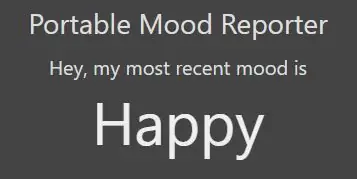
Mga bagay na kakailanganin namin:
- Raspberry Pi kasama ang Raspbian
- Pindutin ang Sensor mula sa adafruit
- Pinagmulan ng Kuryente (Baterya / DC)
- Ethernet o WiFi para sa Raspberry Pi
- Isa pang computer
Hakbang 1: Pagse-set up ng aming Raspberry Pi Hardware

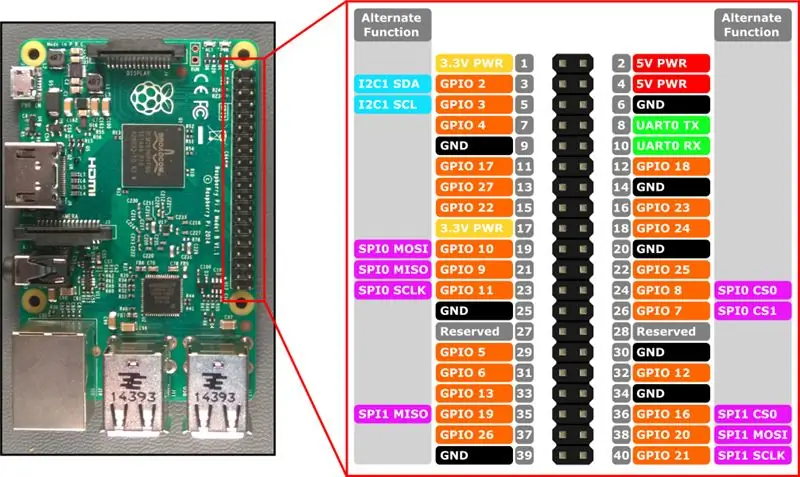
Una, ikonekta ang aming touch sensor sa mga GPIO pin sa aming Raspberry Pi. Gumamit ng ilang mga nababaluktot na mga kable
Kilalanin ang 3 mga pin sa aming sensor:
- GND - kumonekta sa ground pin
- VCC - magkabit sa 5V pin
- SIG - kumonekta sa isang signel pin
Gagamitin namin ang 5V, ground at GPIO 18 sa aming raspberry pi sa halimbawang ito.
Hakbang 2: Pag-set up ng Ating Kapaligiran sa Raspberry Pi
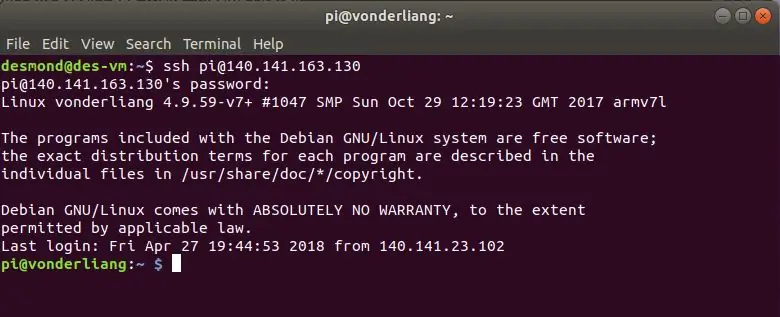
Kunin ang IP address ng aming raspberry Pi.
Pagkatapos ay kumonekta sa aming raspberry pi gamit ang ssh:
ssh username @ ipaddress
pagkatapos ay i-type ang aming password.
Kapag nakapasok na kami, pagkatapos ay i-install ang apache2 bilang aming webserver sa pamamagitan ng pag-type sa:
sudo apt-get install apache2
Hakbang 3: Magdisenyo ng isang piraso ng Python Code upang Basahin ang Input Mula sa aming Sensor
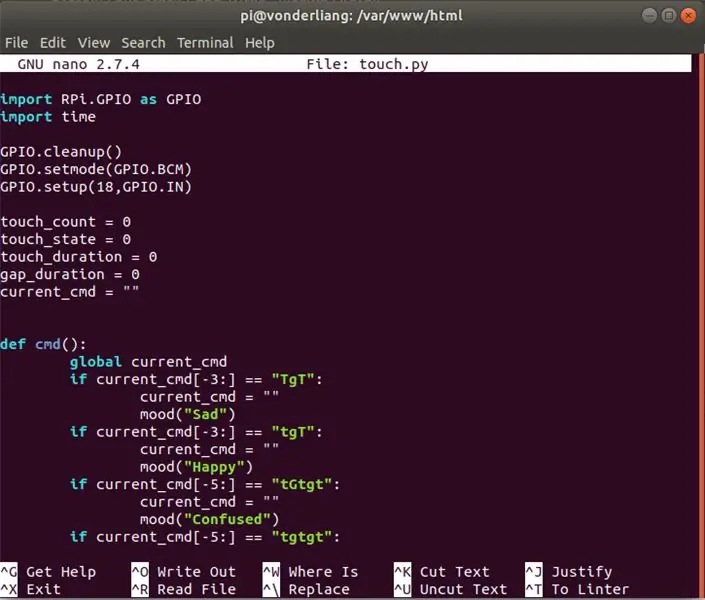
Disenyo
Sa aming halimbawa ng code, gumagamit kami ng magkakaibang iba't ibang mga utos.
Upang ipahiwatig na masaya kami, gumawa kami ng 2 mahabang pagpindot
Upang ipahiwatig na malungkot kami, gumawa kami ng isang maikling pag-tap, at isang mahabang pagpindot
Upang ipahiwatig na nalilito kami, gumawa kami ng isang maikling tapikin, maghintay ng matalo, pagkatapos ng 2 maikling tapik. Upang ipahiwatig na masaya kami, gumawa kami ng isang maikling tap, isang maikling puwang, at isang mahabang pindutin
Upang ipahiwatig na nababagot kami, 3 maikling tapik namin
Isinalin ang mga ito sa mga utos ng string: (t para sa maikling tap, T para sa mahabang pindutin, g para sa maikling puwang, G para sa mahabang puwang)
masaya: TgT
malungkot: tgT
litong lito: tGtgt
inip: tgtgt
Pagkatapos magkakaroon kami ng aming code na naglalabas ng aming kasalukuyang kalagayan sa isang file na html na madaling gamitin ng browser para sa paghahatid.
Code
i-import ang RPi. GPIO bilang oras ng GPIOimport
GPIO.cleanup ()
GPIO.setmode (GPIO. BCM) GPIO.setup (18, GPIO. IN)
touch_count = 0
touch_state = 0 touch_duration = 0 gap_duration = 0 kasalukuyang_cmd = ""
def cmd ():
global current_cmd kung kasalukuyang_cmd [-3:] == "TgT": current_cmd = "" mood ("Sad") kung current_cmd [-3:] == "tgT": current_cmd = "" mood ("Masaya") kung kasalukuyang_cmd [-5:] == "tGtgt": current_cmd = "" mood ("Nalilito") kung kasalukuyang_cmd [-5:] == "tgtgt": current_cmd = "" mood ("Bored")
def mood (mood):
file = open ("index.html", "w") html = """
Portable Mood Reporter
Hoy, ang pinakahuling mood ko
{}
"""
file.write (html.format (mood))
habang (1):
time.s Sleep (0.001) kung (GPIO.input (18)): kung touch_state == 0: kung gap_dursyon> 2000: gap_duras = 0 kung gap_duration> 200: current_cmd = current_cmd + "G" else: current_cmd = current_cmd + "g "gap_duration = 0 touch_state = 1 touch_count = touch_count + 1 kung touch_state == 1: touch_duration = touch_duration + 1 pa: kung gap_duration 200: current_cmd = current_cmd +" T "else: current_cmd = current_cmd +" t "touch_duration = 0 cmd ()
GPIO.cleanup ()
Mag-set up upang gumana sa aming webserver
i-type o i-upload ang python file sa itaas sa aming lokasyon sa webserver, na na-default sa / var / www / html
cd / var / www / html
sudo nano touch.py
Pagkatapos i-type ang code sa itaas
Hakbang 4: Simulan ang aming Server upang Makita Ito sa Aksyon
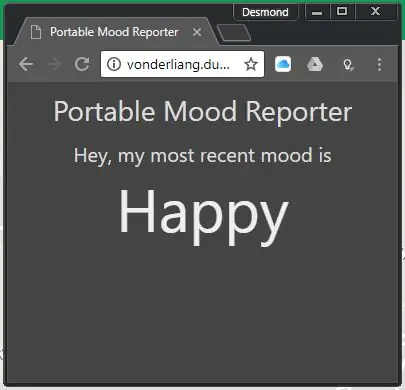
cd / var / www / html
sudo python touch.py
Pagkatapos i-type ang IP address para sa aming Raspberry Pi, pagkatapos ay dapat nating makita ang aming mood reporter na gumagana!
Subukan ang iba't ibang mga uri ng mga utos ng pagpindot, at dapat na awtomatikong i-refresh ng pahina upang maipakita iyon!
Inirerekumendang:
Isang $ 1 LED Mood Lamp Na May ATtiny13 at WS2812: 7 Hakbang

Isang $ 1 LED Mood Lamp na may ATtiny13 at WS2812: Ito ay isang low-cost mood lamp na may apat na mode.1. Rainbow spark. Ang isang spark ng ilaw ay gumagalaw paitaas pagkatapos ng oras at unti-unting binabago ang kulay. Rainbow glow. Isang matatag na glow na unti-unting nagbabago ng kulay .3. Simula ng sunog ng kandila.4. Naka-off. Maaari kang
3D Printed LED Mood Lamp: 15 Hakbang (na may Mga Larawan)

3D Printed LED Mood Lamp: Palagi akong nagkaroon ng pagka-akit sa mga lampara, kaya ang pagkakaroon ng kakayahang pagsamahin ang 3D Pagpi-print at Arduino sa mga LED ay isang bagay na kailangan kong ituloy. Ang konsepto ay napaka-simple at ang kinalabasan ay isa sa pinaka kasiya-siyang visual mga karanasan na maaari mong ilagay
MOOD LAMP (Rodrigo Jimenez 20052): 3 Mga Hakbang

MOOD LAMP (Rodrigo Jimenez 20052): Link de video en youtube: https://youtu.be/H4ghI6UAJw8
IOT Mood Lamp: 8 Hakbang (na may Mga Larawan)

IOT Mood Lamp: Isang lampara ng IoT Mood na ginawa gamit ang isang Node MCU (ESP8266), RGB LEDs at isang Jar. Ang mga kulay ng ilawan ay maaaring mabago gamit ang Blynk App. Pinili ko ang Tony Starks Memorial Statue na mayroon akong naka-print na 3D upang ilagay sa lampara na ito. Maaari kang kumuha ng anumang handa na estatwa o maaari kang
Mood Speaker- isang Napakahusay na Tagapagsalita para sa Musika ng Mood na Patugtugin Batay sa Saklaw na Temperatura: 9 Mga Hakbang

Mood Speaker- isang Napakahusay na Tagapagsalita para sa Musika ng Mood na I-play Batay sa Saklaw na Temperatura: Hoy! Para sa aking proyekto sa paaralan sa MCT Howest Kortrijk, gumawa ako ng Mood Speaker ito ay isang matalinong aparato ng Bluetooth speaker na may iba't ibang mga sensor, isang LCD at WS2812b Kasama ang ledstrip. Nagpe-play ang speaker ng musikang background batay sa temperatura ngunit maaari
